如果您認為從計算機屏幕捕獲視頻需要額外的硬件或繁瑣的程序,請再次考慮。 Movavi屏幕捕獲可以捕獲任何類型的屏幕活動,並將其保存到任何流行的視頻格式。無論您要錄製什麼內容:屏幕錄製視頻教程,在線視頻,網站上的Flash動畫或與家人和朋友的視頻聊天,屏幕捕獲將幫助您將其錄製為高質量視頻每秒高達60幀。選擇一個現成的捕獲模式或手動調整設置。將結果保存為最流行的視頻格式,將其轉換為您的移動設備,然後上傳到YouTube,Facebook,FTP或S3。
記錄視頻聊天,屏幕錄像,在線視頻和其他類型的屏幕活動捕獲視頻以創建具有配音的屏幕錄像的記錄敘述突出顯示光標,設置自己的點擊聲音,捕獲鍵盤操作將捕獲的視頻保存在任何流行的媒體格式中轉換您的移動設備的錄音:智能手機,平板電腦,媒體播放器只需幾次點擊在Facebook,YouTube,FTP或S3共享視頻文件輕鬆抓住和編輯屏幕截圖,以任何圖形格式保存
此版本中的
新功能:
- 改進了記錄區域選擇:引導線,放大和自動選擇
- 新的方便小部件,可輕鬆訪問最重要的功能
- 所有錄音會自動以MKV格式保存
- 捕獲桌面時合併網絡攝像頭視頻
- 使用一次點擊從視頻中捕獲屏幕截圖
- 新的屏幕截圖編輯器可讓您添加箭頭,框架和字幕的解釋,突出顯示重要元素等。
- 以任何流行的圖形格式保存快照:PNG,JPEG和其他
- 更多視頻編輯選項:從錄製內容的任何位置刪除不需要的部分
- 輕鬆訪問早期錄音
- 定時捕穫後關閉或休眠電腦
- 全新,更直觀的設計
- 使用Intel0硬件加速進行錄製時的性能提升
- 高DPI監視器問題已修復
- 其他可用性改進
版本7.0中的新功能:
- 在錄製過程中進行智能壓縮:視頻文件會更小,而不會影響圖片質量
- 正在錄製時實時查看視頻文件大小和長度
- 在錄音框中添加了一個小型控制面板,可更輕鬆地訪問最重要的錄製選項:暫停,恢復,停止和截取屏幕截圖
- 設置將記錄轉換為所需格式時的大致輸出文件大小
- 在開始捕獲 之前,分別查看和設置每個聲音輸入設備的音量
- 改進了計劃錄製計時器,以便您可以輸入要開始和完成錄製的確切時間
- 添加了在Windows啟動時啟動屏幕捕獲的選項,因此您不必等待程序每次從屏幕抓取視頻時啟動
- 根據需要調整鼠標點擊的音量,使其色調或使點擊更加明顯
- 通過選擇較低的幀速率來減小錄製內容的大小 - 如果您的視頻相對靜態,則不會出現明顯的質量損失。
- 設置保存屏幕截圖的默認格式:JPEG,PNG或其他
- 其他可用性改進
版本4.0中的新功能:
3.1版可能包含未指定的更新,增強功能或錯誤修正。
限制:
持續時間限制:120秒,watermark.on輸出
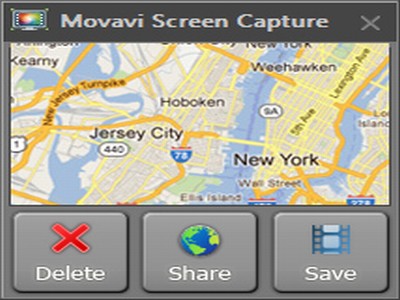
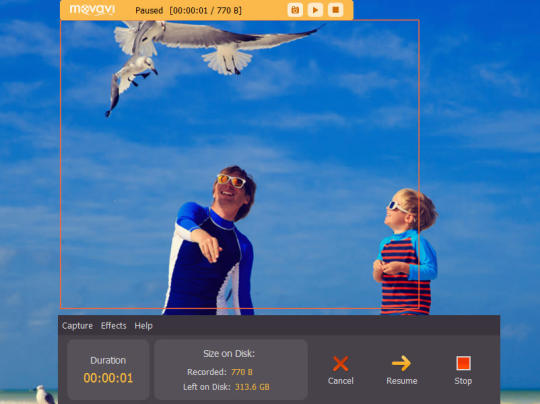
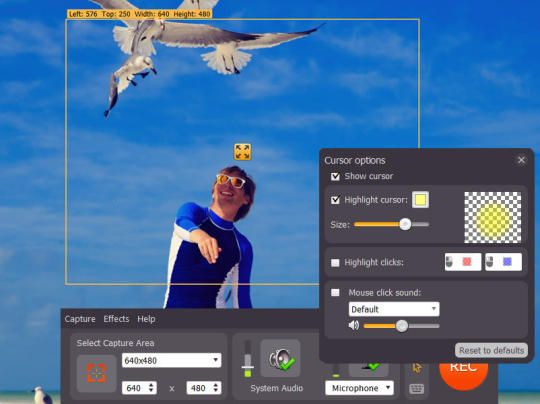
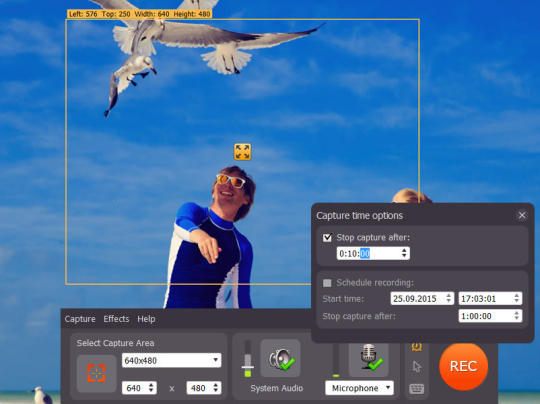
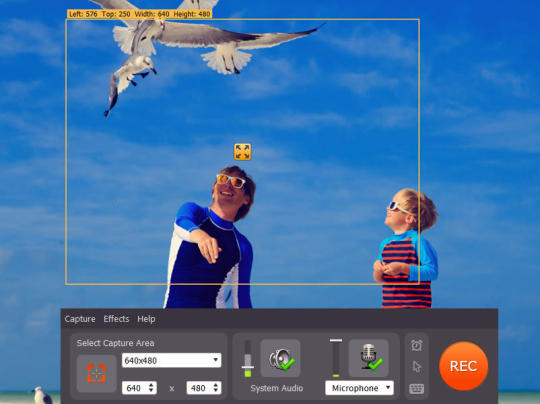
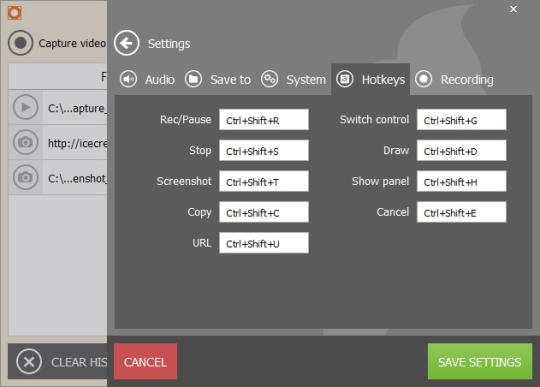
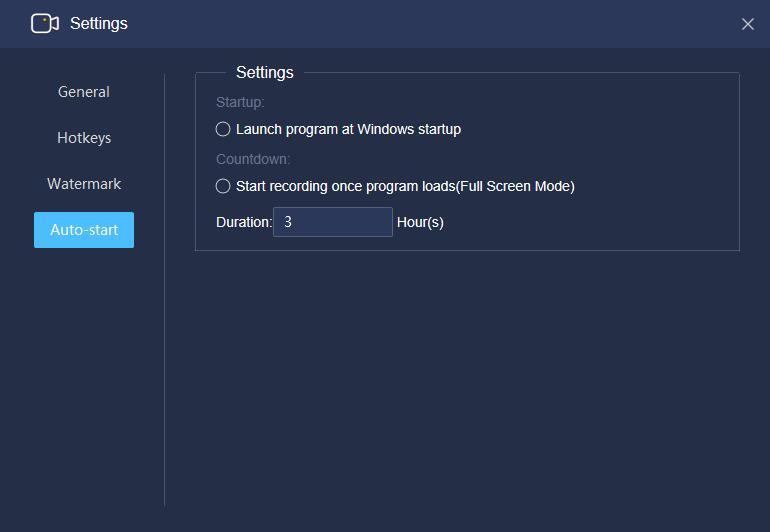

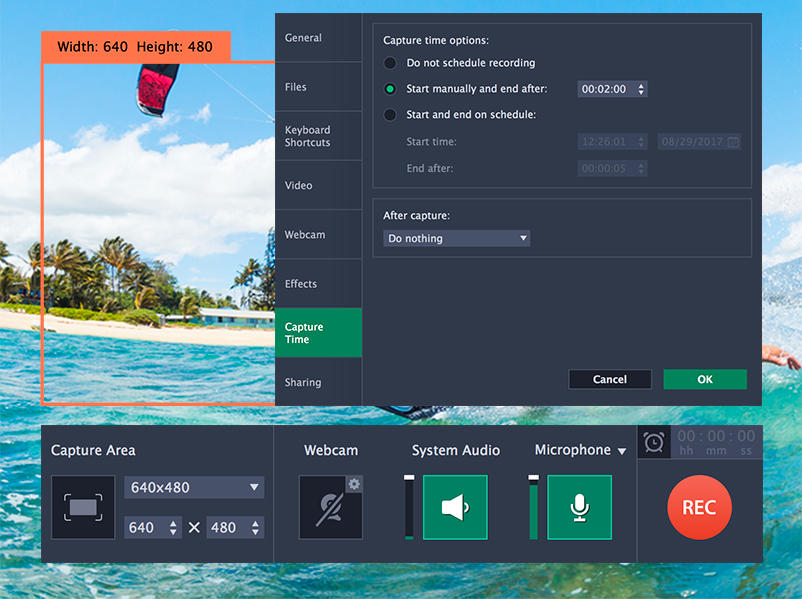
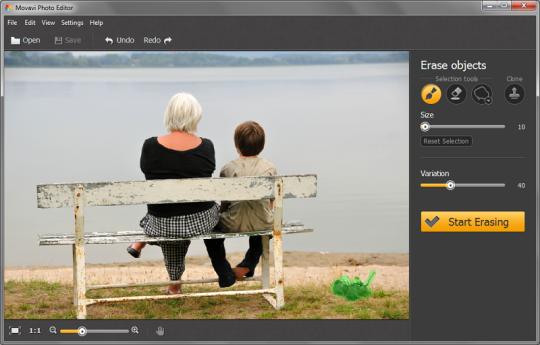
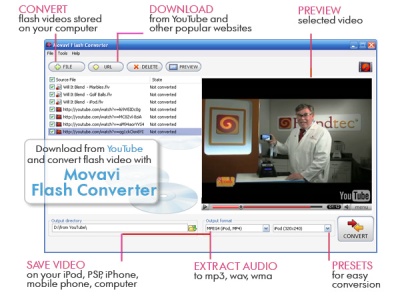
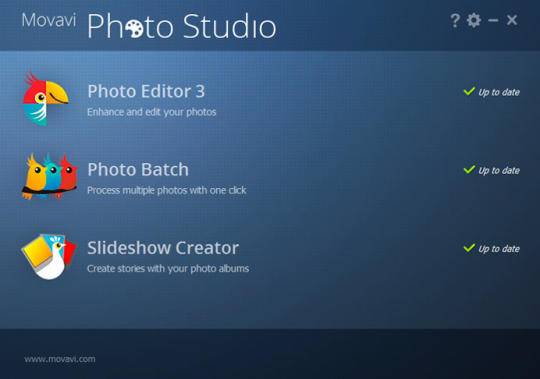
評論沒有發現